DevExpress WinForms用户都熟知,Data Grid是整个产品线的主要产品。在v18.2中添加了一些新的功能,例如之前教程中提及的Scrollbar Annotations及其他一些功能,本文主要为大家介绍全新的Find Panel功能。
在v18.2之前,Data Grid中的Find Panel仅支持一种操作:它使用用户输入的字符串过滤网格数据,并隐藏于该条件不匹配的所有行。
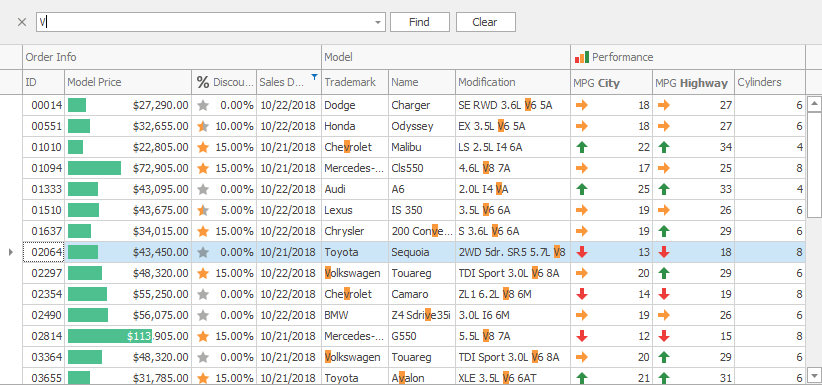
对于v18.2,我们将此操作(仍为默认值)指定命名为Filter Behavior。 但使用OptionsFind.Behavior属性,您现在也可以切换到名为Search的新模式。在此模式下,Data Grid突出显示匹配的行,但同时显示其他数据。这意味着搜索功能类似于搜索在Web浏览器或基于文档的应用程序(如Word甚至Visual Studio)中的工作方式。
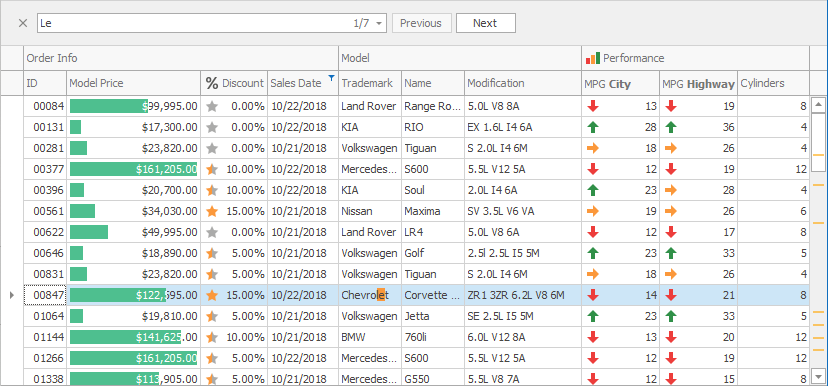
如屏幕截图中那样,搜索字符串编辑器旁边的显示按钮在此模式下为Previous和Next。 使用键盘,Enter和F3激活Next按钮,Ctrl-Enter,Shift-Enter和Shift-F3跳转到Previous occurrence,为大多数用户提供直观的体验。
搜索字符串编辑器显示与条件匹配的行数,并且在此模式下使用新的Scrollbar Annotations显示滚动条中的黄色高光,这些高亮显示在屏幕截图中也是可见的。
如果您希望此模式成为应用程序中所有数据网格查找面板的默认模式,则可以设置如下静态属性:
WindowsFormsSettings.FindPanelBehavior = FindPanelBehavior.Search;
最后请注意,服务器模式数据源不支持新的搜索模式。
DevExpress v18.2全新发布,更多精彩内容请持续关注DevExpress中文网!
扫描关注DevExpress中文网微信公众号,及时获取最新动态及最新资讯

欢迎任何形式的转载,但请务必注明出处,尊重他人劳动成果
转载请注明:文章转载自:DevExpress控件中文网 [https://www.devexpresscn.com/]
本文地址:https://www.devexpresscn.com/post/1279.html
 联系电话:023-68661681
联系电话:023-68661681





 返回
返回